Kuinka käyttää varastossa valokuvaus luovasti suunnittelussa

Sen sijaan, että olisit viimeinen keino, säilytyskuvesi voi ja pitäisi muodostaa olennainen osa luovaa arsenalia. Varastossa Vector kuvakkeet kuvioita ja taustakuvia, siellä on maailma omaisuutta siellä saada luova.
Tämän lyhyen kävelytyön kautta osoitan, kuinka joitakin kukkakuvioita voidaan käyttää luomaan silmiinpistävä typografinen kuvattu juliste käyttäen Photoshopia ja InDesignia.
Little Creative Ajattelu, Stock Imagery voi käyttää yllättäviä ja inspiroivia tapoja, joten aloita ajattelu laatikon ulkopuolella ja saada luovaa varastossa!
01. Lähde Oikeat varastokuvat
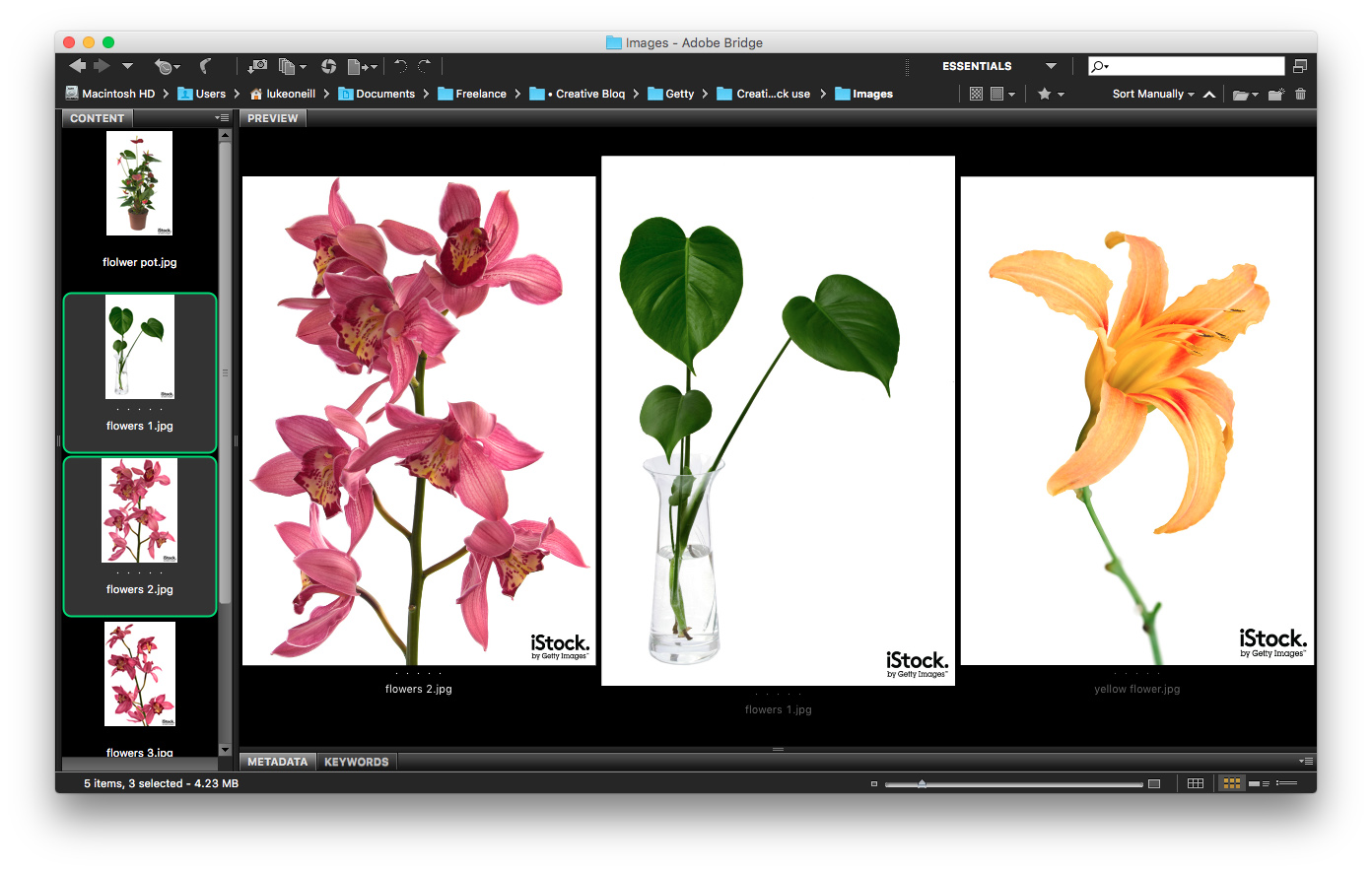
Aloita kirjaston huutaminen iStock Sopivia kuvia, jotka toimivat suunnittelussa. Tähän typografiseen kuvaan etsimme mahdollisuuksia käärittää elementtejä tyypin ympärille, joten eristetyt lehdet ja kukat toimivat parhaiten. Ajattele myös sellaisia kuvia, joita valitset. Haluamme tyyliteltyä ja eksoottista, ei isoäidin kukkajärjestelyä.
02. Mask pois kukat ja lehdet
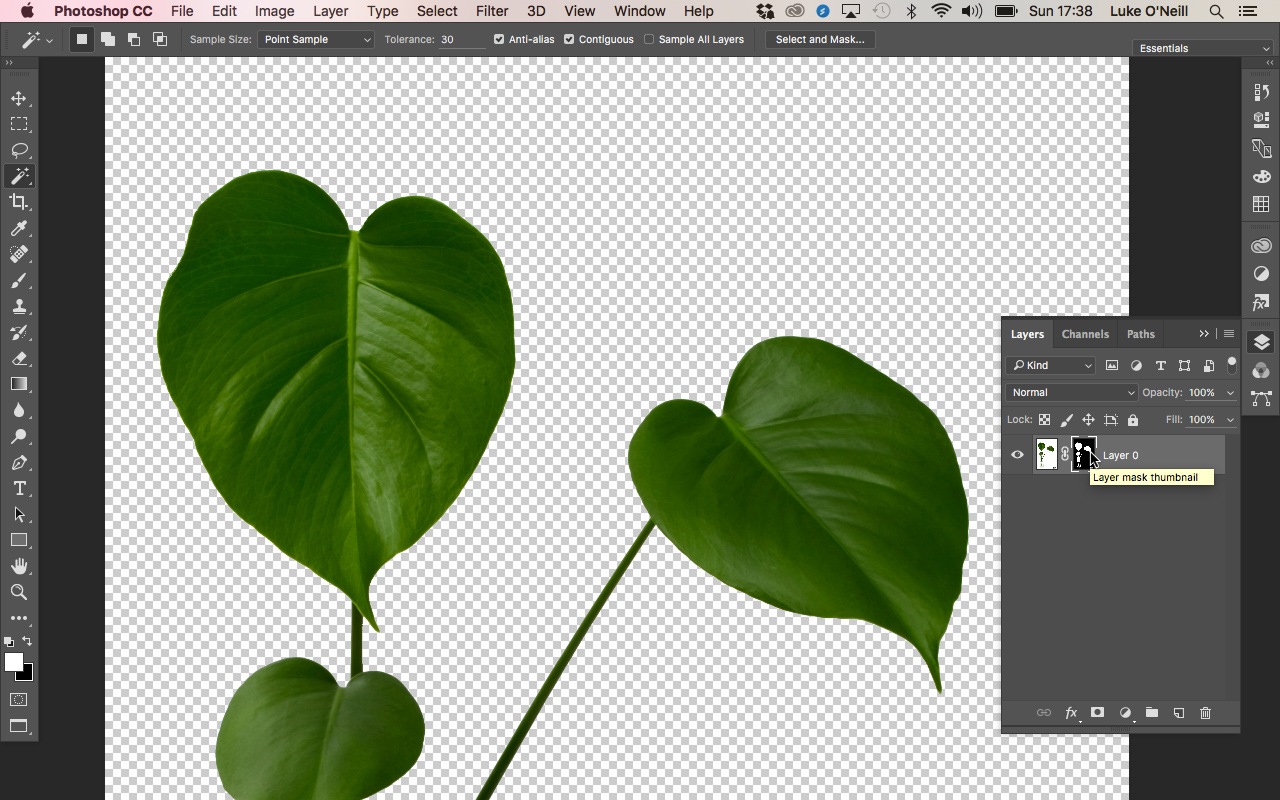
Nyt Photoshop. Aloitamme peittämällä kukkia taustalta niin, että voimme kääriä heidät typografian ympärille myöhemmin. Kuten olemme valinneet korkeat kontrasti kuvia valkoisissa taustoissa, tämä työ on paljon helpompaa.
Käytä Magic Wand -työkalua toleranssissa 30 valitaksesi kaikki valkoiset alueet, jotka ympäröivät kukkia, pitämällä muutosta lisättäväksi valintaan. Kun olet onnellinen, osoita Shift + CMD + I kääntää valinnan ja osua sitten kerroksen maski-painikkeeseen kerrospaneelissa.
- 5 uutta yhteistyökaluja sinun täytyy kokeilla
Jos pieniä epätasaisia alueita on jäljellä, käytä vain kynätyökalua tehdä valintoja ja kerrosmaski valittuna, maalaa mustan valintaan lisätäksesi kerrosmaskiin. Toista tämä prosessi kaikille kuvista.
Voit tarkentaa naamiota kaksoisnapsauttamalla Layer Mask -kuvaketta saadaksesi tarkennuspaneelin, jossa voit sileä, siirtyä ja sulkaa valintasi reunat.
03. Käännä värejä ja säädä värejä
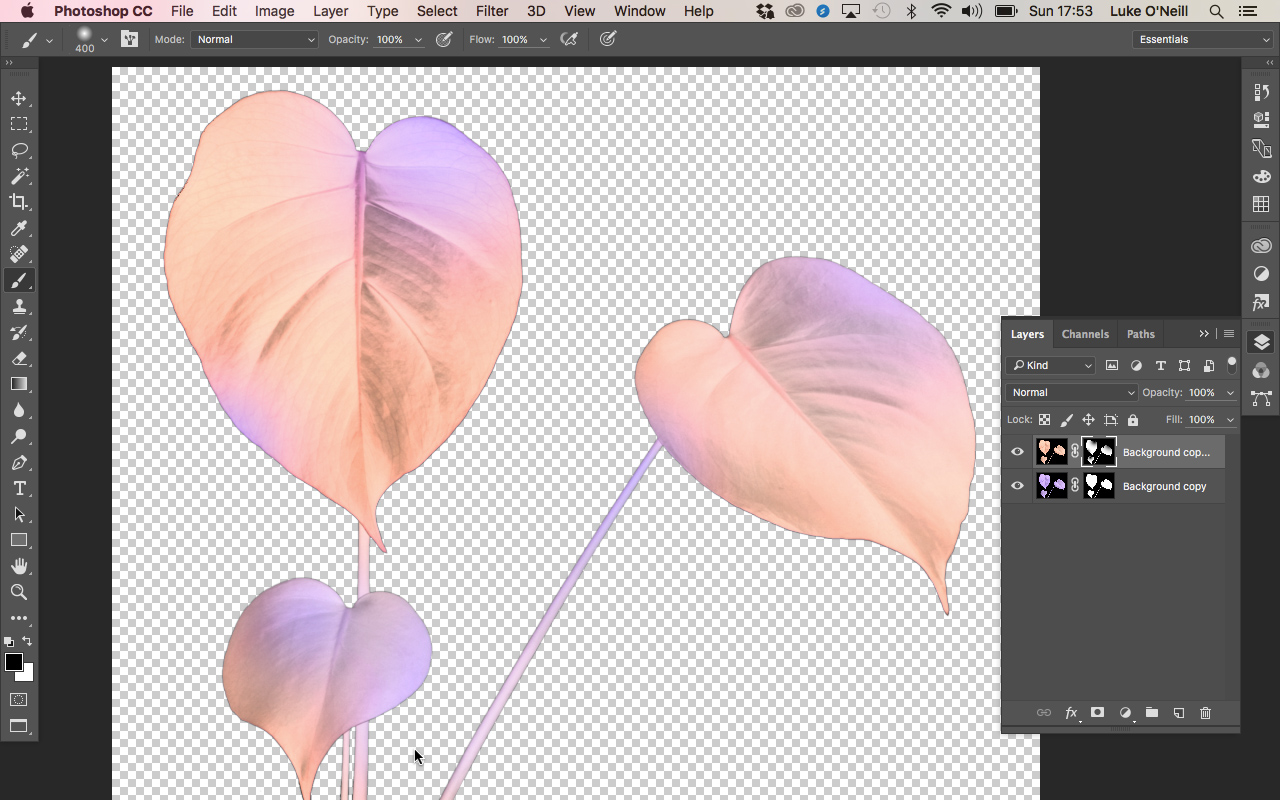
Valitse kuvan pikkukuva kerrospaneelissa ja paina CMD + I kääntää värejä. Nyt kopioi kerros ja säädä värejä säätöihin (säädä sävy ja kylläisyys).
Valitse nyt kerroksen naamio uudelleen ja suuri pehmeä musta harja, harjaa ylimmän kerroksen kerrosmaskin luomaan mielenkiintoisia yhdistelmiä sekä värimallien. Toista tämä prosessi kaikille kuvista, jotka vaihtelevat värimallia.

04. Luo typografia
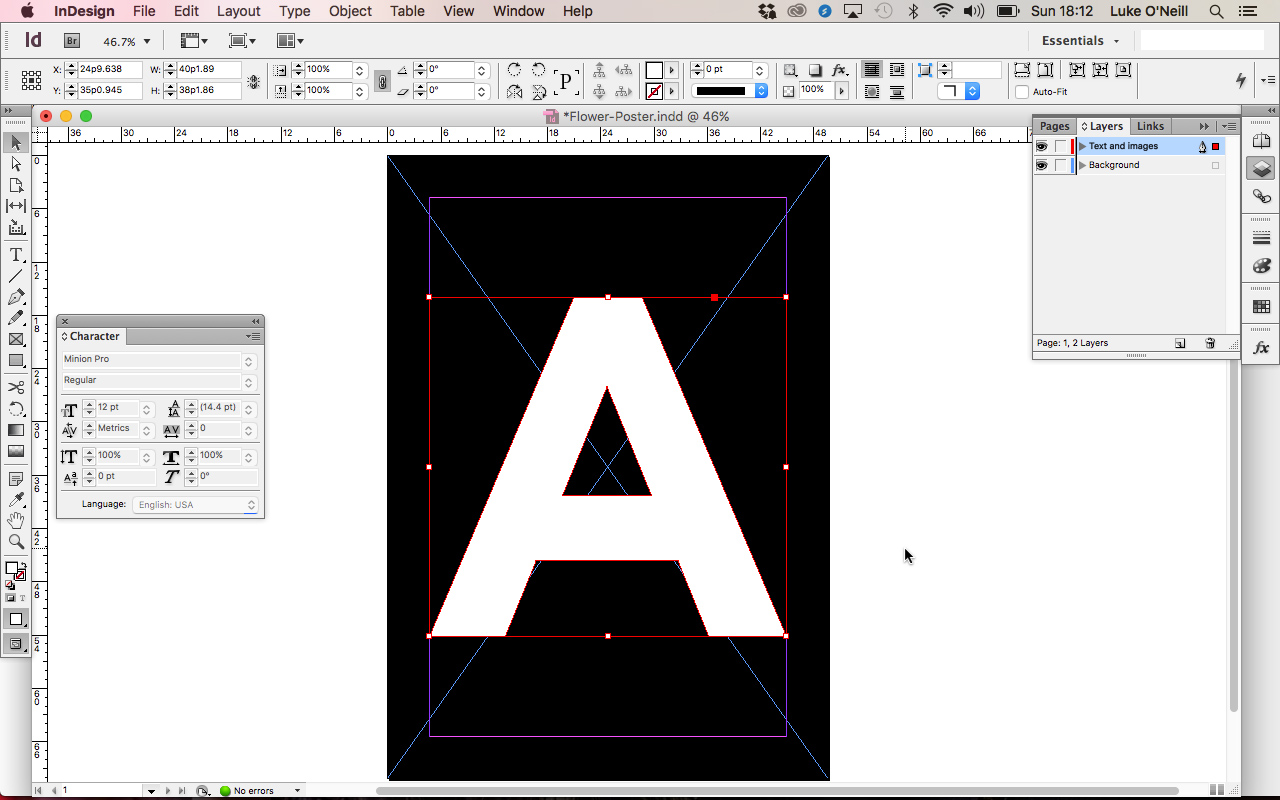
Siirry nyt InDesigniin, aseta uusi asiakirja ja käytä Tyyppityökalua, luo keskusympäristösi. Tässä tapauksessa olen valinnut yhden kirjeen, jotta et voi ylittää asioita, mutta haluat kokeilla koko sanoja, jos tunnet luottavaisuutta.
Syynä, jota käytämme InDesignissa tässä vaiheessa, on niin, että typografia säilyy vektori ja terävä pikemmin kuin sitä pidetään kuvana, koska se olisi Photoshopissa.
Suorita typografia navigoimalla tyypin: Luo ääriviivoja siten, että merkki toimii vektorigrafisena pikemminkin kuin elävä tyyppi.
05. Kuva comps
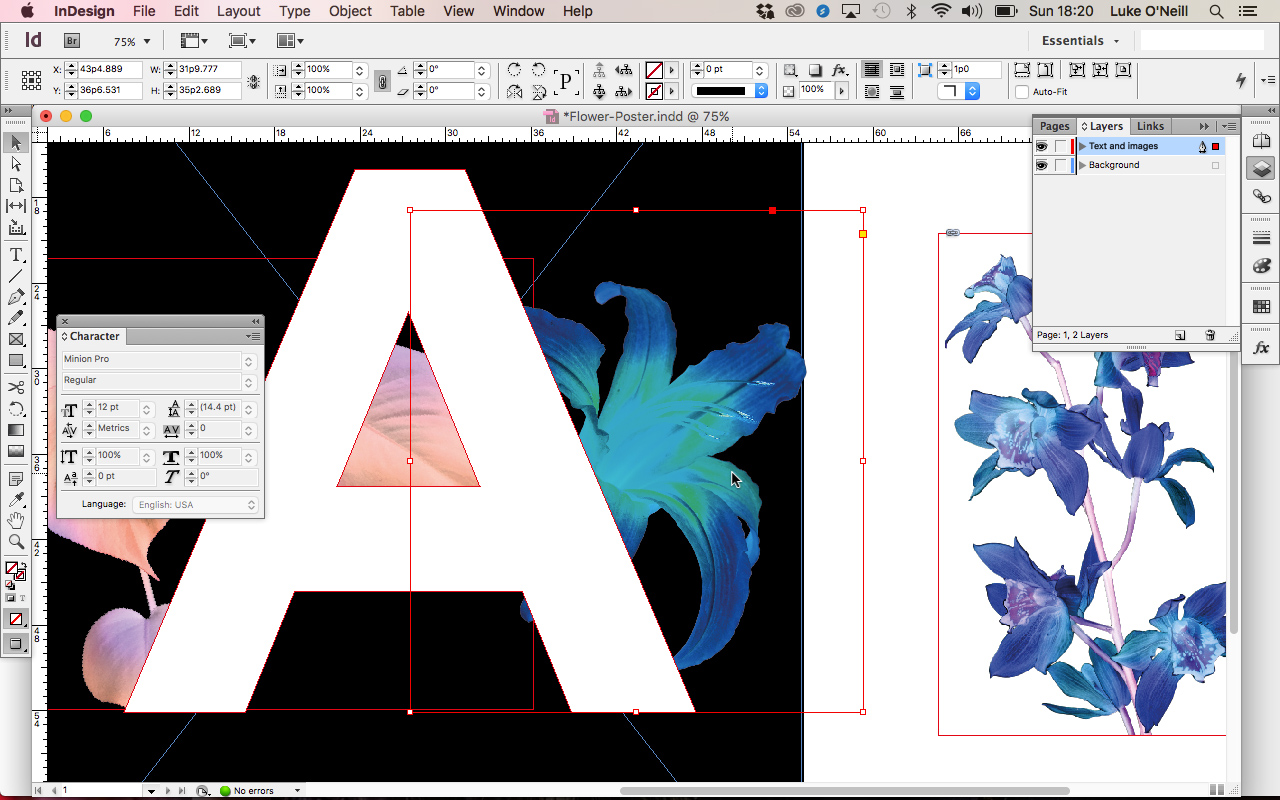
Nyt hauskaa aloittaa. Aloita leikkauskukkien asettaminen InDesign DOC: hen CMD + D: n avulla. Aseta kuvat moninkertaistamaan vaikutuspaneelissa niin, että pystyt näkemään, kuinka he kaikki toimivat yhdessä ja päällekkäin. Tavoitteena on olla alueita, joissa varret ja lehdet yhdistyvät luonteen ympärille.
06. Vaihe ja toista.
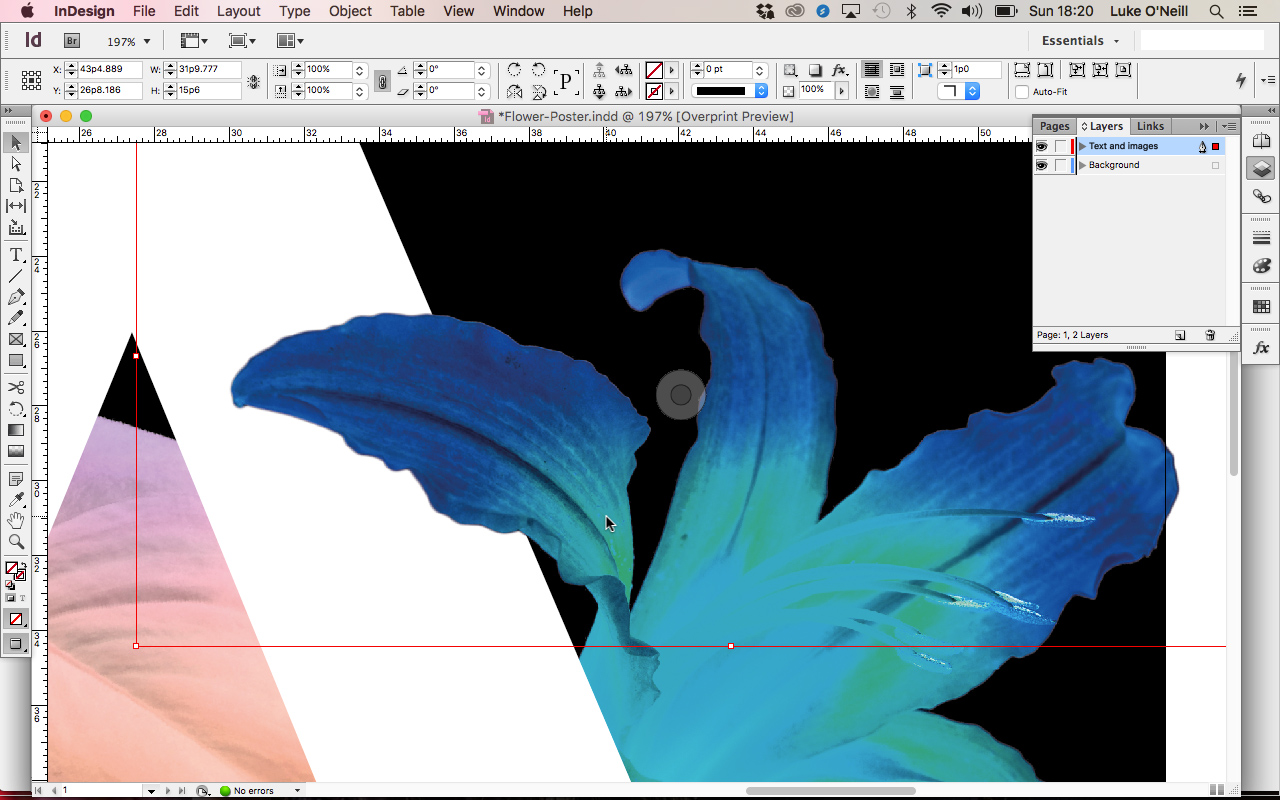
Kun olet tyytyväinen siihen, miten kuvat integroidaan typografiaan, aseta sekoitustila takaisin normaaliksi ja lähetä kaikki kuvat kerroksen takaosaan käyttämällä Shift + CMD + (.
Valitse nyt ensimmäinen kuva ja käytä vaihetta ja toista CMD kopioida se paikalle. Tämä tuo kuvan etualalle ja voit säätää kuvakehystä siten, että vain päällekkäisyydet tapahtuvat, missä haluat. Toista tämä kaikkiin kuviin. Joidenkin kuvien avulla sinun on ehkä leikattava kuvakehyksistä käyttämällä kynätyökalua ja vähennä CMD: n Pathfinder-paneelista.
Lopuksi lisää lopulliset yksityiskohdat, kuten kaltevuus ja varjo päähenkilö ja varjot, joissa elementit ovat päällekkäisiä.
HUOMAUTUS: Tämä vaihe voitaisiin myös valmistaa Photoshopissa asettamalla uuden asiakirjan, joka koostuu kerroksesta naamioituja kukkia ja lehtiä ja yksinkertaisesti harjaamalla yksittäisten kerrosten kerrosmaskeja, joissa haluat olla päällekkäisyyksiä.
Miten tehdään - Suosituimmat artikkelit
Kuinka lisätä fontteja Photoshopissa
Miten tehdään Sep 12, 2025(Kuva luotto: Adobe) Fontit Photoshopissa: Pikayhteydet - Lisää fontteja Photosh..
Miten piilottaa JavaScript-koodisi Näytä lähde
Miten tehdään Sep 12, 2025Jos et ota varotoimia JavaScript-koodisi kanssa, teet elämästä helppoa kaikille, jotka haluavat kloonata sitä. Mutta jos ohje..
Luo perspektiivi Adobe Illustratorissa
Miten tehdään Sep 12, 2025Sivu 1/2: Käyttämällä Perspective Grid Illustratorissa: vaiheet 01-09 ..
Kuinka perustaa sivuston teeman CSS-muuttujien kanssa
Miten tehdään Sep 12, 2025CSS mukautetut ominaisuudet, jotka yleisesti kutsutaan CSS-muuttujina, tukee nyt kaikki tärkeimmät modernit selaimet. Tämä ta..
Kuinka piirtää iso kissa pastellit
Miten tehdään Sep 12, 2025Pastel-tikkujen pehmeys ja kirkkaus tekevät niistä ihanteellisen valinnan taustalle Pastelli piirustukset ; otta..
Hanki päänsä reagoida näiden viiden tekijän kanssa
Miten tehdään Sep 12, 2025Oppiminen reagoi, JavaScript-kirjasto Facebookista ja Instagramin käyttöliittymien luomiseen näyttää pähkinöitä, kunnes a..
Kuinka sekoittaa gouache-paletti
Miten tehdään Sep 12, 2025GuAche on enemmän anteeksiantava kuin akvarelli maali, mutta päätökset, jotka teet aikaisin, voivat silti vaikuttaa muuhun ..
Mock Up AR-grafiikka jälkeen vaikutukset
Miten tehdään Sep 12, 2025Kun vaikutukset vaikuttavat voimakkaita työkaluja, joita voimme käyttää jäljittelemään jäljitellä todellisuutta. Saatat olla tarpeen, jos esimerkiksi halusit tehdä pikivesi näyttä..
Luokat
- AI & Machine Learning
- AirPods
- Amazon
- Amazon Alexa & Amazon Echo
- Amazon Alexa & Amazon Echo
- Amazon Palo TV
- Amazon Prime Video
- Android
- Android-puhelimella Tai -tablet
- Android Phones & Tablets
- Android TV:
- Apple
- Applen App Store
- Apple HomeKit & Apple HomePod
- Apple Music
- Apple TV:
- Apple Watch
- Sovellukset Ja Web Apps
- Apps & Web Apps
- Audio
- Chromebook & Chrome
- Chromebook & Chrome Os
- Chromecastin
- Cloud & Internet
- Cloud & Internet
- Pilvi Ja Internet
- Tietokoneet
- Computer History
- Johdon Cutting & Streaming
- Cord Cutting & Streaming
- Discord
- Disney +
- DIY
- Electric Vehicles
- Lukulaitteilla
- Oleelliset
- Explainers
- Pelaaminen
- Yleiset
- Gmailissa
- Google Assistant Ja Google Nest
- Google Assistant & Google Nest
- Google Chromella
- Google Docs
- Google Driven
- Google Maps
- Google Play Kaupasta
- Google Sheets
- Google-presentaatiot
- Google TV
- Laitteisto
- HBO-Max
- Miten Tehdään
- Hulu
- Internetin Slangi Ja Lyhenteet
- IPhone & IPad
- Syttyä
- Linux
- Mac
- Ylläpito Ja Optimointi
- Microsoft Edge
- Microsoft Excel
- Microsoft Office
- Microsoft Outlook
- Microsoft PowerPoint
- Microsoftin Joukkueet
- Microsoft Word
- Firefox
- Netflix
- Nintendo Switch
- Paramount +
- PC Gaming
- Peacock
- Valokuva
- Photoshop
- PlayStation
- Tietosuoja Ja Turvallisuus
- Privacy & Security
- Yksityisyys Ja Turvallisuus
- Tuotteen Roundups
- Programing
- Vadelma Pi
- Rokulla
- Safari
- Samsungin Ja Tabletit
- Samsung Phones & Tablets
- Slack
- Smart Home
- Snapchat
- Sosiaalinen Media
- Space
- Spotify
- Tinder
- Ongelmien Karttoittaminen
- TV
- Videopelejä
- Virtual Reality
- VPN: T
- Selaimet
- WhatsAppin
- Wifi Ja Reitittimet
- WiFi & Routers
- Windows
- Windows 10
- Windows 11
- Windows 7
- Xbox
- YouTuben & YouTuben TV
- YouTube & YouTube TV
- Zoom
- Explainers







